美图秀秀怎么去皱纹 美图秀秀去皱纹图文详细教程
时间:2023/6/23作者:未知来源:盘绰网教程人气:
- [摘要]大家在拍照的时候可能会被岁月的皱纹无情打击,所以小编这次就为大家带来了美图秀秀去皱纹教程,让你分分钟就可以知道美图秀秀如何去皱纹~快来和皱纹say byebye吧!1、在美图秀秀软件中打开一张人像照...
大家在拍照的时候可能会被岁月的皱纹无情打击,所以小编这次就为大家带来了美图秀秀去皱纹教程,让你分分钟就可以知道美图秀秀如何去皱纹~快来和皱纹say byebye吧!
1、在美图秀秀软件中打开一张人像照片,进入“美容”菜单,点击“磨皮祛痘”功能
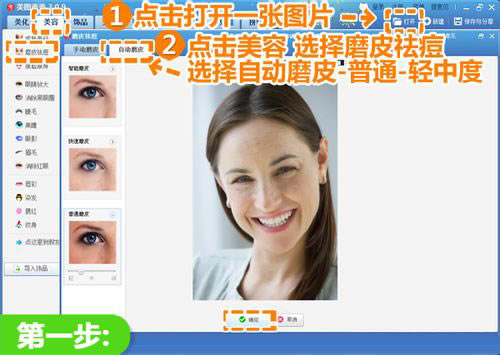
2、选择“自动磨皮 -- 普通磨皮 -- 轻中度”,先用磨皮功能淡化去除皱纹
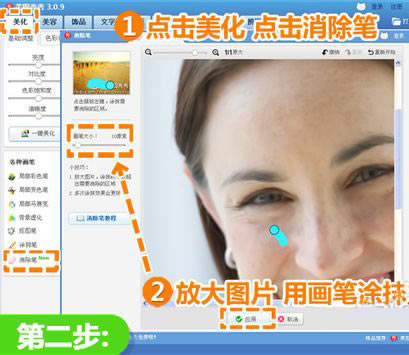
3、然后进入“美化”菜单,选择“消除笔”功能
4、这时在跳转出来的新界面中用画笔涂抹皱纹严重的地方,可以适当放大图片来处理
5、返回“美化”菜单,可以微微调整“清晰度”还原脸部细节

6、点击“基础”特效分类,选择“智能绘色”并将透明度调至15%左右,适当加浓肤色,这样看起来更自然
装机软件,全自动在线安装过程,无需电脑技术,小白在家也可自己完成安装,纯净稳定,装机必备之选!